Реклама
Возможно, вы заметили, что ваше контекстное меню (меню, которое появляется при щелчке правой кнопкой мыши по элементу на рабочем столе) не является статической записью. Вместо этого он изменяется в зависимости от программного обеспечения, которое вы добавляете или удаляете. Непрофессионалу кажется, что у вас относительно мало контроля над этим, но вы можете на самом деле настроить контекстное меню 7 Удивительные инструменты для улучшения вашего меню правой кнопкой мыши [Windows]Меню правого клика в Windows - это функция, которую мы часто воспринимаем как должное, но она действительно может сделать нашу жизнь проще. Опытные пользователи, вероятно, не так уж много его используют, выучив все необходимое ... Читать далее как вы хотите со сторонним программным обеспечением. Вот как это сделать - и несколько потрясающих сочетания Сочетания клавиш Windows 101: полное руководствоСочетания клавиш могут сэкономить вам часы времени. Освойте универсальные сочетания клавиш Windows, приемы клавиатуры для конкретных программ и несколько других советов, чтобы ускорить вашу работу. Читать далее добавить.
Как редактировать контекстное меню
Элементы контекстного меню могут быть изменены путем непосредственного редактирования Windows Registr Что такое реестр Windows и как его редактировать?Если вам нужно отредактировать реестр Windows, легко внести несколько быстрых изменений. Давайте узнаем, как работать с реестром. Читать далее у, вот как они появляются в первую очередь. Однако этот метод слишком сложен для большинства пользователей, и предоставление примеров является сложной задачей, поскольку инструкции могут немного отличаться от одного элемента к другому. Вам будет лучше, если вы возьмете программный инструмент, который сможет выполнить эту же задачу.
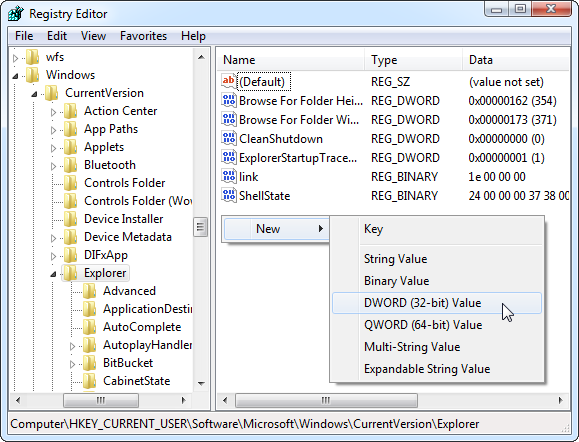
Мой личный фаворит для этой работы Enhancer правой кнопкой мыши от RBSoft. Этот инструмент можно использовать для внесения различных изменений в ваше контекстное меню, и он абсолютно бесплатный. Посмотрите наш обзор Click Click Enhancer Знаете ли вы, что вы можете настроить контекстное меню Windows? Организовать это с правой кнопкой мыши EnhancerВы когда-нибудь задумывались, а может ли быть что-нибудь еще в контекстном меню Windows? У него есть специальная клавиша на каждой клавиатуре, но действительно ли мы используем ее в полной мере? Возможно, это забито ... Читать далее инструкции о том, как его использовать. Некоторые из рекомендаций в этой статье возможны только через Right Click Enhancer, поэтому, пока вы можете использовать другое программное обеспечение, вы не сможете следовать моим инструкциям.
Обратите внимание, что предупреждение о рекламном ПО в этом обзоре не применяется в настоящее время; Я не видел таких махинаций, когда использовал его.
Я рекомендую избавиться от любых ненужных элементов в вашем контекстном меню, прежде чем добавлять другие. Если вы уже несколько лет пользуетесь своей Windows-установкой, есть очень большая вероятность того, что вы сломали или скрыли ненужные предметы. Бросив их, прежде чем добавить еще, поможет вам организовать ваше меню. Вы используете правый клик Enhancer для этого или вы можете попробовать такой инструмент, как CCleaner Сделайте Windows 7 быстрее, удалив записи в контекстном менюКонтекстные меню Windows 7 могут загромождаться с течением времени, заполняться различными вариантами различных программ, которые вы установили. Хуже того, плохо ведущие себя пункты контекстного меню могут добавить задержки до появления контекстного меню, замедляя ... Читать далее .
С учетом сказанного, давайте перейдем к ярлыкам!
Лучшие ярлыки для добавления
Копировать контент
Эта опция контекста доступна через твикер правой кнопкой мыши (программа в Enhancer правой кнопкой мыши) может автоматически копировать содержимое файла bat, cmd, css, html, js, log, reg, rtf, txt, cs и vbs типы. Другими словами, вы можете скопировать содержание файла, не перемещая файл, открывая файл или копируя весь файл. Это полезно для тех, кто часто работает с необработанными файлами.
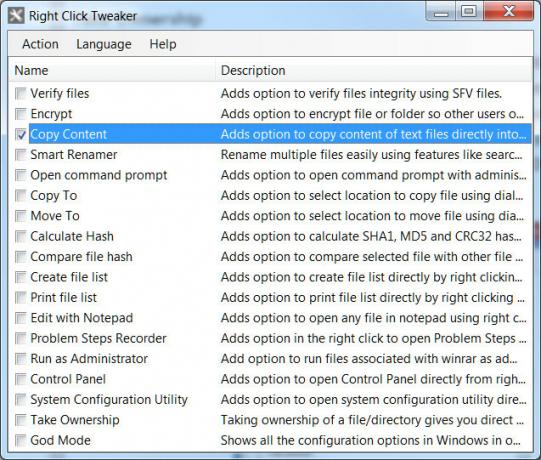
Запустить от имени администратора
Исполняемые файлы Windows обычно имеютЗапустить от имени администратора Забыли пароль администратора Windows? Вот как это исправитьИщете пароль администратора по умолчанию в Windows? Необходимо восстановить пароль учетной записи? Вот как это сделать. Читать далее Вариант когда ты прав–щелкните по ним, но другие файлы не предлагают его. Это может раздражать, если вы пытаетесь запустить архивные файлы или извлечь их в защищенные папки. С этой опцией вы можете полностью обойти эту проблему.
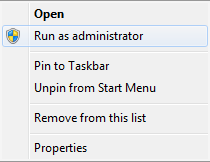
Взять на себя ответственность
Это контекстное дополнение является удобным способом передачи прав владения файлами и папками между учетными записями на вашем компьютере. Обычно это делается через меню «Свойства», но добавление команды «Взять владение» через твикер правой кнопкой мыши сокращает задачу до двух щелчков. Это замечательно, если ваша машина имеет более одной часто используемой учетной записи.
Режим бога
Это хитро названные дополнения опция режима Бога Как наилучшим образом использовать режим Бога в Windows Vista & 7 Читать далее в контекстное меню, которое появляется, когда вы правы–щелкните пустую часть рабочего стола. Так называемый режим бога - это просто список практически всех утилит и опций меню, которые есть в Windows. Возможно, это немного разочаровывает, но полезно, если вы не хотите использовать Поиск Windows или забыли точное название нужного вам меню.
Добавить типы файлов в «Новое» меню
Если ты прав–щелкните пустую область рабочего стола или в меню проводника, и вы увидите «новую» запись. Наведите курсор на это, и вы увидите некоторые типы файлов, которые вы можете создать немедленно. Enhancer Right Click имеет инструмент под названием New Menu Editor, который позволит вам редактировать то, что там появляется. Просто откройте редактор нового меню и просмотрите список того, что включено (помечено как true), а что нет (помечено как false). Каждый тип файла, который ваш компьютер имеет в своем реестре, является опцией, поэтому есть большой выбор.
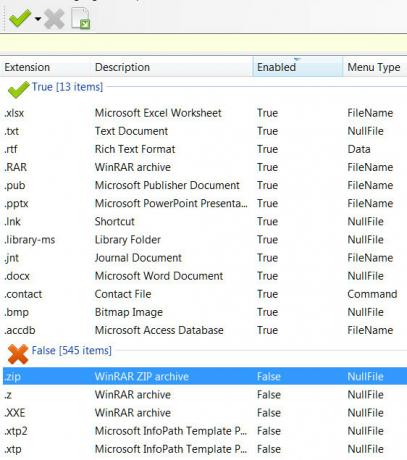
Добавить новые опции «Отправить»
Другой выбор контекстного меню, который предоставляет несколько опций - «Отправить», который появляется всякий раз, когда вы правы.–щелкните файл. По умолчанию у вас есть только несколько вариантов, но с помощью Send To Manager в Enhancer правой кнопкой мыши вы можете добавить больше. Вы можете добавить как папки, так и файлы (включая исполняемые файлы). Вы можете использовать это, чтобы отправлять файлы непосредственно в определенный файл .zip или .rar, например, или открывать файлы в вашем веб-браузере.
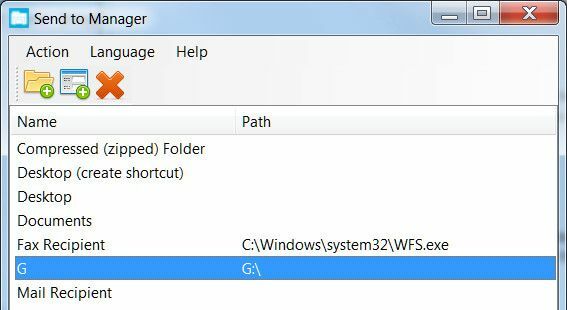
Добавить сайты
Если у вас есть Right Click Enhancer Pro, обновление за $ 9,99 (с бесплатной пробной версией), вы можете добавить веб-сайты в контекстное меню. Сначала создайте новый ярлык Интернета, который указывает на веб-сайт. Затем откройте Создатель ярлыков правой кнопкой мыши и добавьте новый файл. Выберите ярлык, который вы создали. Возможно, его имя не распознано должным образом, но вы можете переименовать его в этом редакторе. Вы также должны будете выбрать свой веб-браузер в качестве правильная программа для открытия ярлыка Как изменить и исправить испорченные ассоциации типов файлов в Windows 7В этой статье будет обсуждаться, что такое ассоциации типов файлов, как их можно изменить в целом и почему у многих людей возникают проблемы с ассоциациями файлов .lnk в Windows. Если вы столкнулись с ... Читать далее в первый раз вы используете любой ярлык этого типа.
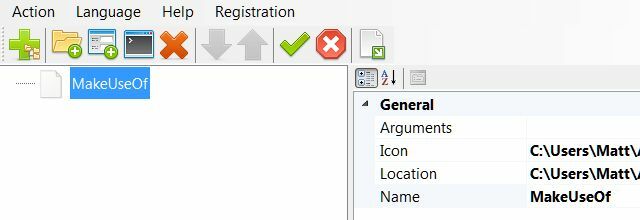
Добавление веб-сайта может показаться странным, но это может быть здорово, если вы используете онлайн инструменты для повышения производительности Не устанавливайте редактор изображений: попробуйте эти облачные фоторедакторыЕсли вы хотите добиться действительно хороших результатов, вам нужно скачать какое-то графическое программное обеспечение или другое приложение для редактирования и испытать его на себе. Но теперь вы можете сделать большую часть ваших ... Читать далее . Вместо того, чтобы постоянно открывать их в браузере или открывать их по отдельности в браузере, когда это необходимо, вы можете использовать эту технику для запуска их прямо из контекстного меню. Это также полезно для студентов, обучающихся программированию, которые хотят при необходимости быстро запустить справочный документ.
Обратите внимание, что это работает как с реальными веб-сайтами, так и с локальными документами, которые вы можете открыть в браузере. Например, вы можете открыть локально размещенную вики с помощью этого трюка.
Добавить приложения
Вы также можете использовать Создатель ярлыков правой кнопкой мыши, чтобы добавить приложения по вашему выбору в контекстное меню. Кроме того, вы можете добавить папку, полную приложений, с помощью команды Добавить папку в этом редакторе. Оба варианта предоставляют преимущества, аналогичные добавлению веб-сайта; Вы сможете мгновенно открыть программу или папку из любого окна Проводника или с рабочего стола. Вы можете добавить все меню «Пуск» таким образом, хотя это может быть не самой лучшей идеей.
Добавить функции Windows
Ряд функций Windows можно добавить с помощью Создателя ярлыков правой кнопкой мыши. Тем не менее, ярлык не работает для этого; при разрешении появится ошибка разрешений. Поэтому вместо этого вам нужно использовать другую функцию под названием Добавить пользовательскую команду. Его значок выглядит как крошечный командная строка 15 команд командной строки Windows (CMD), которые вы должны знатьКомандная строка по-прежнему является мощным инструментом Windows. Вот наиболее полезные команды CMD, которые должен знать каждый пользователь Windows. Читать далее и находится справа от значка «Добавить приложение».
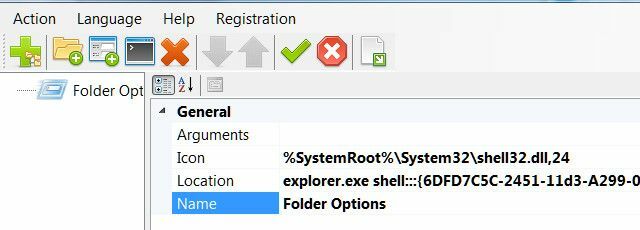
При нажатии на этот значок вы увидите новую пользовательскую команду, созданную на левой панели. Нажмите на него, чтобы открыть его детали в правой панели. Там вы увидите «местоположение», которое по умолчанию указывает на командную строку Windows. Тем не менее, вы можете изменить его в любом месте оболочки по вашему желанию. Обратите внимание, что в списке указано только расположение оболочки, поэтому вам придется добавить подробный «explorer.exe» перед каждым. Например, на снимке экрана выше я добавил параметры папки в свое контекстное меню.
Организовать пункты контекстного меню
Теперь вы знаете, как добавлять приложения и веб-сайты в ваше контекстное меню, но добавление многочисленных элементов может быстро раздуть ваше меню до непригодных размеров. К счастью, вы можете решить эту проблему с помощью Создателя ярлыков правой кнопкой мыши, используя опцию подменю (большой плюс в крайнем правом углу).
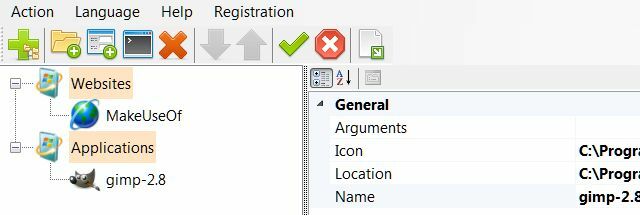
Программное обеспечение делает это простым процессом. Подменю организованы с помощью перетаскивания, поэтому вы просто перетаскиваете веб-сайты, программное обеспечение и другие элементы, которые вы организуете, в их соответствующее местоположение. Вы можете дополнительно организовать внешний вид этих меню, изменив имена и значки. Просто нажмите на подменю или пункт в меню и посмотрите на поля Icon и Name справа. Каждый из них может быть изменен по вашему усмотрению.
Пользовательское меню правого клика делает вас более продуктивным?
Эти 10 правильные–щелкнув по пунктам меню, вы можете использовать их творчески и быстро сделать многие функции доступными. При правильном использовании подменю вы можете избавиться от необходимости использовать меню «Пуск» или экран «Пуск», добавив все ваши наиболее часто используемые приложения в контекстное меню. Хотя это необычная техника, она обеспечивает немедленный доступ к программам, функциям и веб-сайтам из любого открытого окна Проводника или с вашего рабочего стола. Удобный? Вы держите пари!
Что вы думаете о контекстном меню? Вы настроили свое или предпочитаете более традиционные меню (например, «Пуск»)? Дайте нам знать об этом в комментариях!
Мэтью Смит - независимый писатель, живущий в Портленде, штат Орегон. Он также пишет и редактирует для Digital Trends.
